win10解决显卡驱动不兼容方法 win10显卡驱动不兼容怎么办
更新时间:2024-05-29 14:59:25作者:run
随着win10操作系统的不断更新,有些用户也会遇到显卡驱动不兼容,导致显示异常或者性能下降等问题,对此win10显卡驱动不兼容怎么办呢?在本文中,我们将探讨win10解决显卡驱动不兼容方法。
具体方法如下:
方法一:
1、点击左下角开始,打开“ 设置 ”。
2、在设置中点击“ 更新和安全 ”。
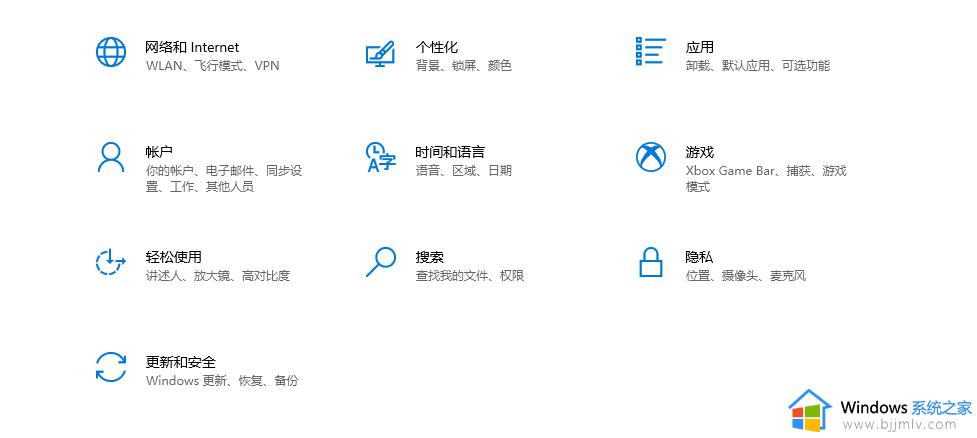
3、随后点击左侧的“ windows 更新 ”。
4、点击“ 已有更新可供下载 ”下方的“ 下载 ”。
方法二:
1、右击此电脑,点击“ 管理 ”。
2、之后点击左侧的“ 设备管理器 ”。
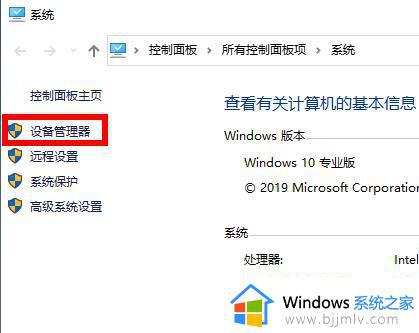
3、在右侧的任务窗口中点击“ 显示适配器 ”右击你的显卡,选择“ 更新驱动程序 ”。
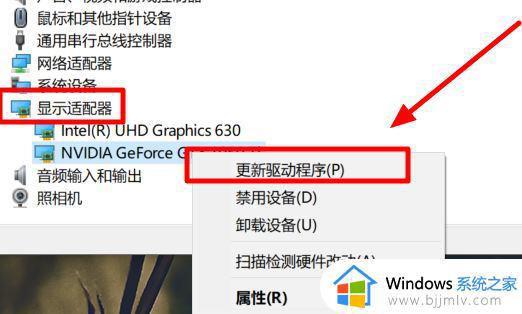
4、等待驱动下载完成即可。
以上就是win10解决显卡驱动不兼容方法的全部步骤,如果您需要,可以按照小编的步骤进行操作,我们希望这些步骤对您有所帮助。
win10解决显卡驱动不兼容方法 win10显卡驱动不兼容怎么办相关教程
- nvidia显卡驱动不兼容win10怎么办 nvidia显卡驱动不兼容最新win10的解决方法
- 1060显卡驱动win10不兼容为什么 1060显卡驱动和win10不兼容的解决方案
- 打印机驱动不兼容win10系统怎么办 打印机驱动和win10不兼容解决方法
- 声卡驱动与win10系统不匹配怎么办 win10系统声卡驱动不兼容解决方法
- 雷蛇鼠标驱动win10不兼容为什么 雷蛇鼠标驱动和win10不兼容如何解决
- win10更新后驱动不兼容怎么办 win10更新的驱动冲突处理方法
- win10装不了显卡驱动怎么办 win10装不上显卡驱动修复方法
- nvidia不兼容win10图形硬件怎么办 win10和nvidia图形驱动不兼容如何解决
- 游戏和win10不兼容解决方法 win10游戏和电脑不兼容怎么办
- win10不兼容beats耳机怎么办 win10解决beats耳机不兼容的方法
- win10如何看是否激活成功?怎么看win10是否激活状态
- win10怎么调语言设置 win10语言设置教程
- win10如何开启数据执行保护模式 win10怎么打开数据执行保护功能
- windows10怎么改文件属性 win10如何修改文件属性
- win10网络适配器驱动未检测到怎么办 win10未检测网络适配器的驱动程序处理方法
- win10的快速启动关闭设置方法 win10系统的快速启动怎么关闭
win10系统教程推荐
- 1 windows10怎么改名字 如何更改Windows10用户名
- 2 win10如何扩大c盘容量 win10怎么扩大c盘空间
- 3 windows10怎么改壁纸 更改win10桌面背景的步骤
- 4 win10显示扬声器未接入设备怎么办 win10电脑显示扬声器未接入处理方法
- 5 win10新建文件夹不见了怎么办 win10系统新建文件夹没有处理方法
- 6 windows10怎么不让电脑锁屏 win10系统如何彻底关掉自动锁屏
- 7 win10无线投屏搜索不到电视怎么办 win10无线投屏搜索不到电视如何处理
- 8 win10怎么备份磁盘的所有东西?win10如何备份磁盘文件数据
- 9 win10怎么把麦克风声音调大 win10如何把麦克风音量调大
- 10 win10看硬盘信息怎么查询 win10在哪里看硬盘信息
win10系统推荐